Начини да се Виндовс улази у режим спавања

- 4039
- 639
- Joe Purdy
Ово не значи да ако рачунар не улази у режим спавања, то је проблем за корисника. Чињеница је да је гибернација, како ово стање очекивања такође назива и другачије, мало људи је заиста користило. Виндовс је први пут примио прилику да се ова држава уђе у 95. верзију.

Предности и недостаци начина спавања
И чинило се да изгледа врло корисно када је рачунар спавао:
- Не конзумира струју (која је корисна за лаптоп батерије);
- Врло брзо се враћа у систем и до тачке од којег сам се догодило да одлазим, од пре тога да је цела слика РАМ-а смештена у датотеци на тврдом диску. Време се не троши на покретање управљачких програма;
- Штавише, када се премештате на хибернацију, лаптоп не тражи очување створених датотека - дакле, излаз је много бржи.
Али на други начин:
- Ако рачунар не уђе у стање мировања, не троши простор на вијку;
- Неки програми и возачи не раде са хибернацијом, неки имају проблема са рестаурацијом интерфејса, неки се не преусмеравају на мрежи.
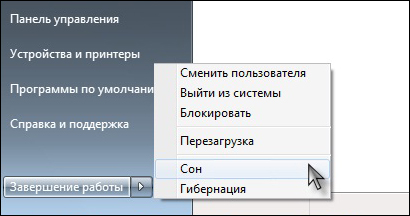
Укључивање режима спавања у Виндовс 7
Ипак, упркос двосмисленој држави држава која се разматра, ако Виндовс 10 не уђе у стање мировања, најновији, само инсталирани систем, увек је непријатно, увек је прилика да мислите да систем није у реду. Отуда је жеља да схвати зашто рачунар не улази у режим спавања, можда не ради себе, већ и за чистоћу самог система.
Проблем без јасног решења - могући је утицај другог програма
Одмах ћемо рећи, загарантовано и документовано "од методе програмера" решавања овог проблема није. Али можете нешто да урадите.
За почетак са неколико запажања. Испада да вам је више мање често наишао са овим проблемом ако Виндовс 8 не уђе у режим спавања, ова верзија је некако отпорнија на такав квар. Ређе и они који су поставили систем на редован вијак суочени су са проблемом који се разматрају.
Али ако је режим спавања у системима Виндовс 10 или систем инсталиран на ССД, тада се вероватноћа проблема значајно повећава.
Прво што је одмах моли системска грешка, вреди покушати да се систем врати на једном од претходно створених контролних пунктова опоравка.
За то можете једноставно отворити главни мени помоћу дугмета "Старт" и у потрази за уношењем "обнову система". Ићи ћете на исто име. По деловима "Следеће" активирамо процес који нуди да одаберете тачку за опоравак (главна ствар је да је претходно створена, бар један). Јер ће све трајати 3-5 минута, након чега ће бити потребно да се поново покрене и провери режим спавања Виндовс 7 (добро или било које друго).

Опоравак система Виндовс 8
Друго је покушати да се користи за враћање на режим рада за спавање рачунара. Дакле, идите на "Сигурни режим" приликом учитавања лаптопа и покушајте да назовете спавање. Највероватније, способност редовног одласка у "сан" у сигурном режиму биће блокирана. Зато:
- Отворите поставке напајања (прозор са уштедом електричне енергије).
- Идемо у одељак "Акција дугмета за напајање" (или "акције приликом затварања поклопца").
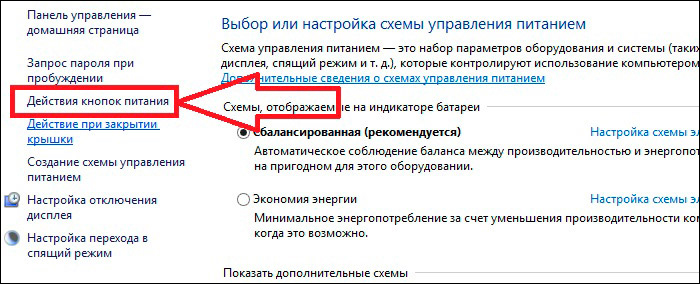
Дугмад за напајање Виндовс 8
- Изаберите инсталацију "Гиббернатион" или "Дреам" за параметар "када притиснете дугме за напајање".
- Задржавамо поставку.
- Без напуштања сефа, испробавамо режим спавања, ако је ушао и успешно изашао, што значи да је један од радних и радних програма или услуга спречен у уобичајеном. Морате да урадите њену систематску претрагу. Не заборавите, у сигурном режиму, ови програми се једноставно нису покренути.
Прво проверите све што се учитава из мапе "аутомобила". Тада можете користити стандардни ресурс - диспечер задатака, који на картици сервис одражава све што је сада у раду.
Претрага ће бити спора, интерактивна у природи - искључите услуге, поново покрените рачунар и покушајте да уђете у "хибернацију", ако се транзиција не догоди, онда су искључене погрешне услуге и претрага се наставља долази, а затим неуспех даје један од инвалида (наравно, можете искључити један по један, али тада ћете морати да тражите предуго).
Можда је проблем у управљачким програмима
Неко је рекао да су сви проблеми на рачунару из ових специјалних програма возачи. Што се тиче нашег проблема, то је можда тако. У сваком случају, пажљиво их проверимо:
- Да ли су све "рођаке" инсталиране - у диспечеру уређаја у сваком случају не би требало да постоји ниједан сигнал грешке - "узвик" или "испитивачки" знак.
- Да ли су инсталиране најновије верзије управљачких програма. Ако није најновија верзија за једног од њих, тада се у контекстуалном менију уређаја можемо сигурно одабрати "Ажурирање".
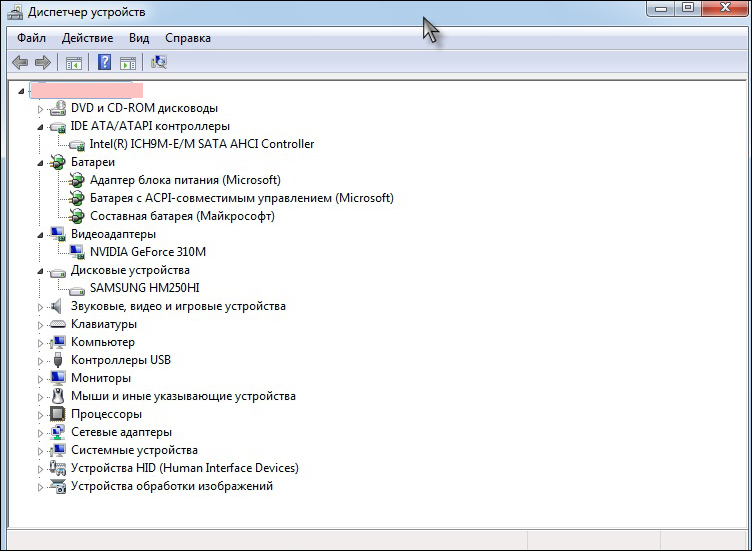
Руководилац уређаја - Провера возачка
Након решавања ових проблема, поново се поново покрећемо и покушали да се вратимо у "сан".
Сада грешимо на инсталираним програмима
Строго говорећи, рачунар се не треба ретко користити и чак више од непознатих програма. Пре свега, системски туп који утиче на садржај регистра који чисте све и све и т.П. Ако јесу, онда проверите све заследну.
Утицај таквих програма у режиму спавања је најчешћа ствар. Редослед рада је обичан - Избришемо програм, поново покрећемо и покушали да идемо на "сан".
Па, наравно, вируси
У ствари, тестирање за вирусе треба да буде прва операција, без обзира на то који се истражује компјутер рачунара.
Покрените било које антивирусно поверење у своје самопоуздање и обављајте целу чек целог рачунара - свих дискова и тренутног садржаја РАМ-а.
Без поновног покретања покушајте да уђете у стање мировања.
Ако све представљене претраге нису дали резултат, онда морате копати дубље - у самом стању сам. И овде више није избегавано, највероватније, његово поновно постављање. Стога држите спремну дистрибуцију, мада је то морало да се уради од самог почетка.
- « Шта одабрати Ксбок Оне С или Сони ПлаиСтатион 4 Слим
- Неколико метода враћања сигурног режима у Виндовс-у »

